Win10如何设置开始菜单不显示常用应用
2024-03-16
有一些小伙伴反映自己在打开开始菜单之后,发现其中显示了最近经常使用的软件,为了保护自己的隐私,想要将其关闭,那么具体应该怎么操作呢,接下来小编就给大家详细介绍一下Win10设置开始菜单不显示常用应用的方法,大家可以来看一看。
设置方法:
1、右击左下角任务栏中的"开始",选择选项列表中的"运行"。
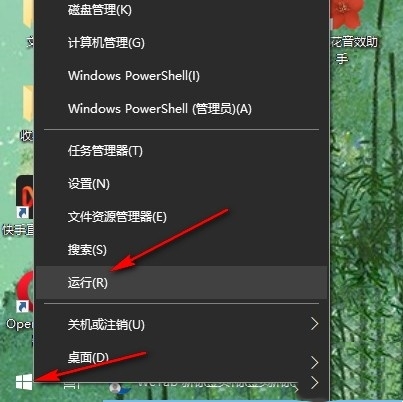
2、在运行窗口中,输入"gpedit.msc",点击确定打开。
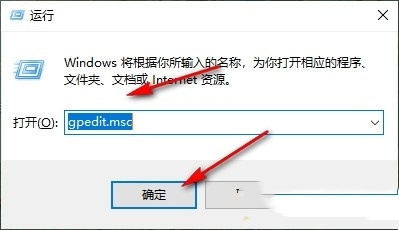
3、进入到组策略编辑器界面后,依次点击左侧栏中的"计算机配置——管理模板——开始菜单和任务栏"选项。
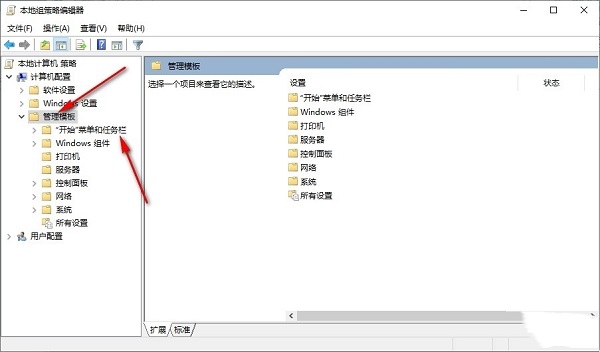
4、随后选择右侧中的"从开始菜单显示或隐藏最常用列表"打开。
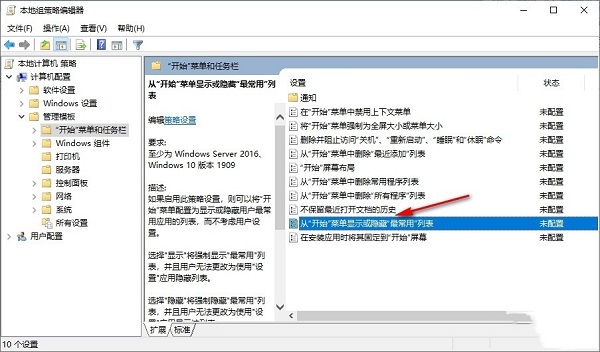
5、最后在打开的窗口中,将"已启用"勾选上就可以了。
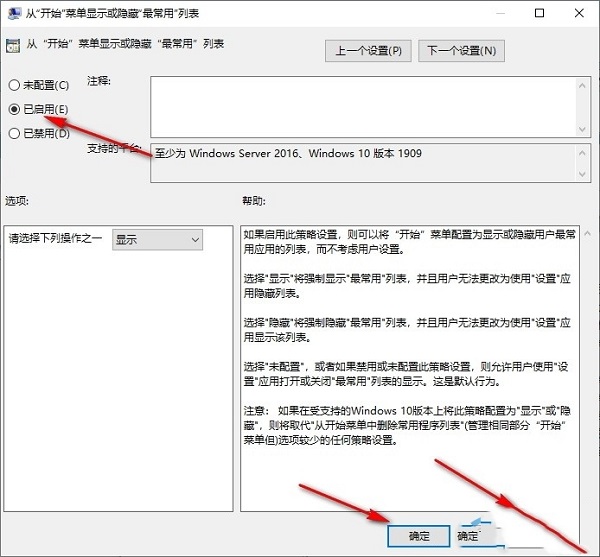
最新教程
-
驱动人生怎么关闭客户端最新版本检测更新:2024-11-16
-
驱动人生怎么设置驱动安装完成后自动删除安装包更新:2024-11-15
-
win10允许应用在后台运行怎么打开更新:2024-11-14
-
win10此设备的用户通知访问权限怎么开启更新:2024-11-13
-
win10此设备的应用诊断信息访问权限怎么打开更新:2024-11-12





